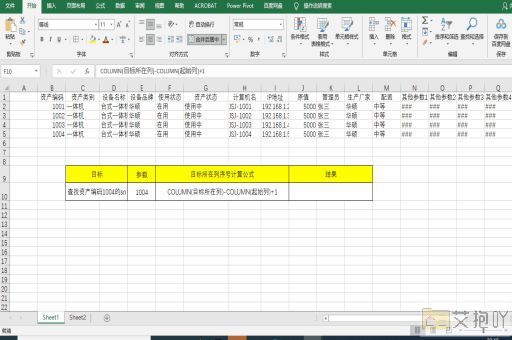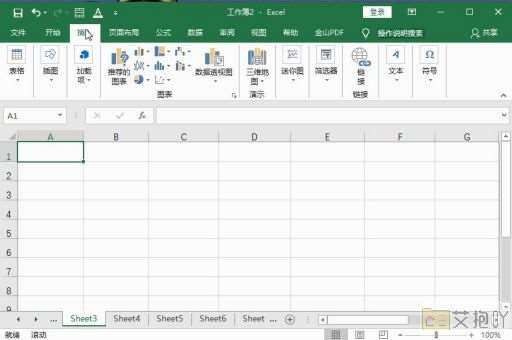财务会计excel常用函数
财务会计在日常工作中,经常需要使用excel进行数据处理和分析。熟练掌握excel的各种函数是提高工作效率的关键。本文将介绍一些财务会计常用的excel函数。
一、sum函数
sum函数是最基本的求和函数,用于计算一组数值的总和。语法为:sum(number1, [number2], ...)。要计算a1到a10单元格内所有数字的总和,可以输入=sum(a1:a10)。
二、average函数
average函数用于计算一组数值的平均值。语法为:average(number1, [number2], ...)。要计算a1到a10单元格内所有数字的平均值,可以输入=average(a1:a10)。
三、max和min函数
max函数用于返回一组数值中的最大值,min函数用于返回一组数值中的最小值。语法分别为:max(number1, [number2], ...)和min(number1, [number2], ...)。要找出a1到a10单元格内的最大值和最小值,可以分别输入=max(a1:a10)和=min(a1:a10)。
四、if函数
if函数是一个逻辑函数,用于根据指定条件对结果进行判断。语法为:if(logical_test, value_if_true, [value_if_false])。如果a1单元格的数值大于100,则显示“优秀”,否则显示“良好”,可以输入=if(a1>100, "优秀", "良好")。
五、vlookup函数

vlookup函数用于在一个表或区域的第一列中查找特定项,并返回同一行中其他列的信息。语法为:vlookup(lookup_value, table_array, col_index_num, [range_lookup])。要在b列中查找a列等于某个值的对应c列的值,可以输入=vlookup(某个值, a:b, 3, false)。
六、countif和countifs函数
countif函数用于计算满足单一条件的单元格数量,countifs函数用于计算满足多个条件的单元格数量。语法分别为:countif(range, criteria)和countifs(criteria_range1, criteria1, [criteria_range2, criteria2], ...)。要计算a列中大于100的单元格数量,可以输入=countif(a:a, ">100");要计算a列大于100且b列小于50的单元格数量,可以输入=countifs(a:a, ">100", b:b, "<50")。
七、left、right和mid函数
left函数用于从文本字符串的左边提取指定数量的字符,right函数用于从文本字符串的右边提取指定数量的字符,mid函数用于从文本字符串的中间提取指定数量的字符。语法分别为:left(text, num_chars)、right(text, num_chars)和mid(text, start_num, num_chars)。要从a1单元格的文本中提取前三个字符,可以输入=left(a1, 3)。
八、text函数
text函数用于将数值转换为按指定格式表示的文本。语法为:text(value, format_text)。要将a1单元格的日期格式转换为“年-月-日”的文本格式,可以输入=text(a1, "yyyy-mm-dd")。
九、days和networkdays函数
days函数用于计算两个日期之间的天数,networkdays函数用于计算两个日期之间的工作日天数(不包括周末和节假日)。语法分别为:days(end_date, start_date)和networkdays(start_date, end_date, [holidays])。要计算a1和a2单元格日期之间的天数,可以输入=days(a2, a1);要计算a1和a2单元格日期之间的工


 上一篇
上一篇